第一步
打开“elementUI官网“
点击“自定义主题“,
找到“在线主题生成工具“

第二步
点击“在线主题生成工具“,会进到一个新的页面,点击“切换主题色“,点完之后,会出现一个弹出层,可以自己选择颜色,也可以自己输入自己的主题色,选择好之后,点击“确定“,最后记得点击“切换“,你就会看见主题色已经已经切换了。例如我设置的主题色是“#4FCC19“。

第三步
点击“下载主题“。

下载到你想要的位置,然后解压,更改文件名“element“(我取名是这个,毕竟是elementUI嘛)。
第四步
将文件引入到项目中,直接上图吧,我引入位置如下。。。

在外层新建一个文件夹命名“theme“,再引入其中。
最后一步
那当然是引入到main.js中了哦。
import ElementUI from 'element-ui'
import './theme/element/index.css'
Vue.use(ElementUI);







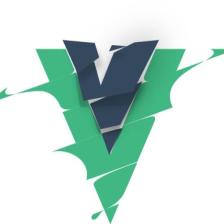













 1万+
1万+











 被折叠的 条评论
为什么被折叠?
被折叠的 条评论
为什么被折叠?








